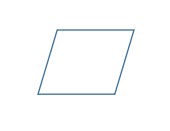1、点击Word文档上方的【插入】

2、点击工具栏里面的【形状】

3、在形状里面找到流程图里面的流程图:数据图标,单击流程图:数据

4、在文档空白处按住鼠标左键不放,拉动鼠标,这样就会插入一个流程图:数据
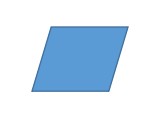
5、点击选中文档中的流程图:数据,点击右边的【形状填充】图标
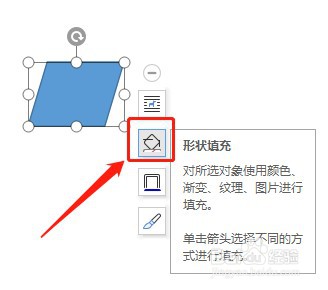
6、点击颜色上方的【无填充颜色】

7、这样流程图:数据里面就没有填充颜色了
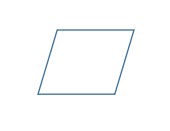
时间:2024-10-12 01:11:35
1、点击Word文档上方的【插入】

2、点击工具栏里面的【形状】

3、在形状里面找到流程图里面的流程图:数据图标,单击流程图:数据

4、在文档空白处按住鼠标左键不放,拉动鼠标,这样就会插入一个流程图:数据
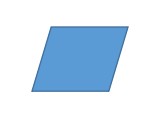
5、点击选中文档中的流程图:数据,点击右边的【形状填充】图标
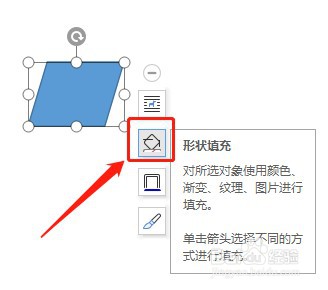
6、点击颜色上方的【无填充颜色】

7、这样流程图:数据里面就没有填充颜色了